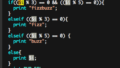激安VPSでもサーバのバックアップは必須です。せっかく安いVPSかりてるんだから安くバックアップも済ませなきゃ。rsync?unison?まだそんなの使ってるの?時代はクラウドだよ。Dropboxだってバックアップに使えるんだよ。
バックアップの考え
基本的に他の媒体にデータを移動させておけばよい。例えば、VPS爆発してもデータだけ手元に残れば良しって感じ。自動的にバックアップすることを考えると、バックアップデータを受け取る側はバックアップするときは電源が入ってないとまずい。
激安VPSなのにバックアップ取るために自宅サーバとか他のサービスにお金払ったらそもそも…。って話になる。かといって、バックアップするときだけ勝手に電源はいってどうのこうのやってくれるシステムつくるのとか面倒。
Dropboxがあるじゃないか!!
そんなすべてを解決してくれるソリューションが身近にあるじゃないですか。Dropboxですよ奥さん!!なんと、このサービス2GBまで無料で提供してくれちゃう太っ腹。「でも、お高いんでしょ?」なんて言わせません。
Dropbox用Linuxクライアントパッケージがあるんだけども、かなーーーり、これがいけてない。メモリを恐ろしく食う。立ち上げてるだけで激安VPSはヒーヒーいっちゃう。
おまけにDropboxの特徴でもあるファイルはローカルファイルにも保存するからHDD容量を圧迫する。2GB使えるのはいいけど、VPSで使わないファイルが空から降ってくるのはいただけない。
アップロードできるだけでいいんだよ。それだけでいいんだよ。
よく考えると小さい設定ファイルとかを自動的にアップロードしてくれるだけで済むことの方が圧倒的に多い。このシェルスクリプトを使えばほとんど解決する。使うメモリもアップロードするときだけだから安心。
シェルスクリプトをダウンロードして、行頭部分に自分のアカウント情報を入力して実行するだけ。
dropbox_uploader.sh
LOGIN_EMAIL="[email protected]"
LOGIN_PASSWD=""
こんな風に
dropbox_uploader.sh /path/to/taget_file_or_directory /path/to/dropboxdirectory
実際にはこんな感じ。
$ touch test.txt
$ ./dropbox_uploader.sh ./test.txt /backup
Dropbox Uploader v0.6
> Logging in... OK
> Loading Home... OK
> Uploading './text.txt' to 'DROPBOX/backup/'... OK
普段からDropbox使っているので、もし容量が足らなくなってきていれば警告出るので、そのとき消せばOKとする。時々、アップロード失敗するけど、あくまでもバックアップなので許しておく。
rsyncとかunisonとか使わなくてもこういった方法でも簡単にバックアップできますよ。
じゃあ、使ってみるか!ちょっとまって!!
この記事を見てDropboxを使って見ようと思った人。ちょっとまって!!無料で2GB使えるDropboxだけど、下記の招待URLから登録するとさらに256MB増加した状態になる。僕もあなたも256MB増えるよ。
他にもさらに無料で容量を増やそうと思ったかたはこちらをご覧あれ。